Het instellen van Apple Music Sleep Timer is heel eenvoudig: hier is hoe!
Voordat we slapen, wanneer we op ons bed liggen, krijgen de meesten van ons de ontspanning die we nodig hebben door onze favoriete geweldige nummers te streamen. We wedden dat je het hier zeker mee eens zult zijn! Als je Apple Music gebruikt als je muziekstreamingplatform, moet je weten dat je eigenlijk eenvoudig een Apple Music-slaaptimer!
'S Nachts zijn er gevallen waarin we plotseling indommelen en vervolgens in slaap vallen terwijl we luisteren naar de nummers die op onze apparaten zoals telefoons of tablets worden afgespeeld. Hierdoor komen we er meestal achter dat ze niet zijn gestopt voordat we gaan slapen en dus merken we de volgende dag gewoon dat de app nog steeds actief is en dat onze apparaten bijna leeg zijn, in het ergste geval leeg. Hoe kunnen we dit voorkomen? Dat is eenvoudig! Het zou geweldig zijn als je de app zou kunnen instellen om te stoppen na het spelen van een bepaald aantal nummers, toch?

Als je net premie hebt betaald abonnement op Apple Music, en heb ontdekt dat er een Apple Music-slaaptimer is die je volledig kunt gebruiken, maar niet zeker weet hoe deze werkt of kan worden ingesteld, maak je geen zorgen. In de volgende delen van dit artikel vindt u handleidingen over dit onderwerp. Laten we nu een voor een ingaan op elke sectie!
Artikel Inhoud Deel 1. Hoe zet je een slaaptimer op Apple Music op iPhone?Deel 2. Hoe zet je een slaaptimer op Apple Music op Android?Deel 3. Hoe stel ik een slaaptimer in voor Apple Music op een Mac?Deel 4. Hoe stel ik een slaaptimer in voor Apple Music op Windows?Deel 5. Hoe Apple Music naar gewoon MP3-formaat te converteren?Deel 6. Overzicht
Deel 1. Hoe zet je een slaaptimer op Apple Music op iPhone?
Als je graag je iPhone gebruikt om naar je Apple Music-favorieten te luisteren, moet je weten dat je twee opties hebt om een Apple Music-slaaptimer in te stellen, aangezien dit geen ingebouwde functie is in de Muziek-app. Welnu, voor Apple Music-gebruikers is dit helemaal geen probleem. We zullen ze hier allebei uitleggen en u kunt kiezen welke het beste voor u werkt.
Methode #1. Gebruik de "Klok-app"
Een methode om een Apple Music-slaaptimer in te stellen, is via de klok-app op je iPhone. Hier is hoe je het kunt doen.
Stap 1. Start op uw iPhone de app "Klok". Onderaan ziet u de optie "Timer".
Stap 2. U kunt nu de duur kiezen die u wilt instellen. Nadat je deze app hebt ingesteld, kun je nu de optie "Wanneer timer eindigt" aanvinken.
Stap 3. Scroll en kies vervolgens de knop "Stoppen met spelen". Klik daarna op "Instellen".
Stap 4. Zodra u terug bent in het timerscherm, klikt u vervolgens op de knop "Start".
Stap #5. Je kunt nu teruggaan naar de Apple Music-app en vervolgens een afspeellijst kiezen om af te spelen terwijl je op je bed ligt of wat dingen doet. Het afspelen van de afspeellijst stopt zodra de timer afloopt.
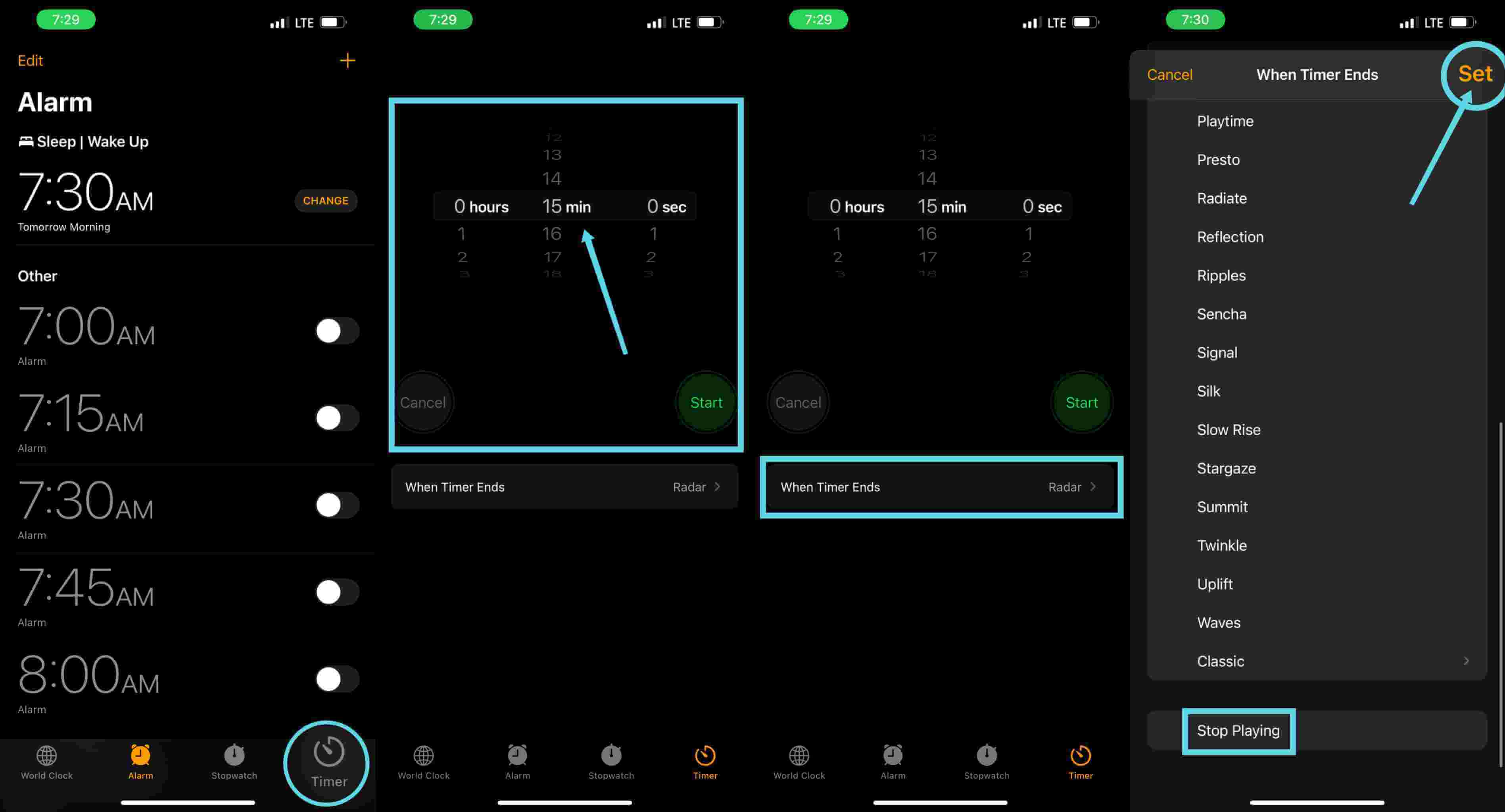
Methode #2. Een geautomatiseerde slaaptimer maken
Afgezien van de eerst genoemde methode, is een andere manier die u kunt gebruiken om een Apple Music-slaaptimer op uw iPhone in te stellen, door een geautomatiseerde slaaptimer te maken. Als u Apple Music dagelijks op een bepaald tijdstip van de dag wilt streamen, zal deze methode te nuttig voor u zijn, omdat u een vast tijdstip kunt instellen waarop de nummers elke dag niet meer worden afgespeeld! Dit klinkt interessant, toch? Als je een regelmatig slaapritme hebt, past deze methode zeker meer bij je! Dit is wat u moet doen.
Stap 1. Open op uw iPhone of iPad de app "Snelkoppelingen". Je moet het eerst downloaden voordat je het eindelijk kunt openen. Op het onderste tabblad ziet u het tabblad "Automatisering". Selecteer het en tik op.
Stap 2. Als je nog nooit eerder hebt geprobeerd om automatisering op je iPhone te maken, kies dan de knop "Persoonlijke automatisering maken". Kies anders de knop "+" in de rechterbovenhoek van het scherm en klik vervolgens op "Persoonlijke automatisering maken".
Stap 3. Druk op de optie "Tijd van de dag" en selecteer wanneer u uw Apple Music wilt pauzeren. Klik daarna op "Volgende".
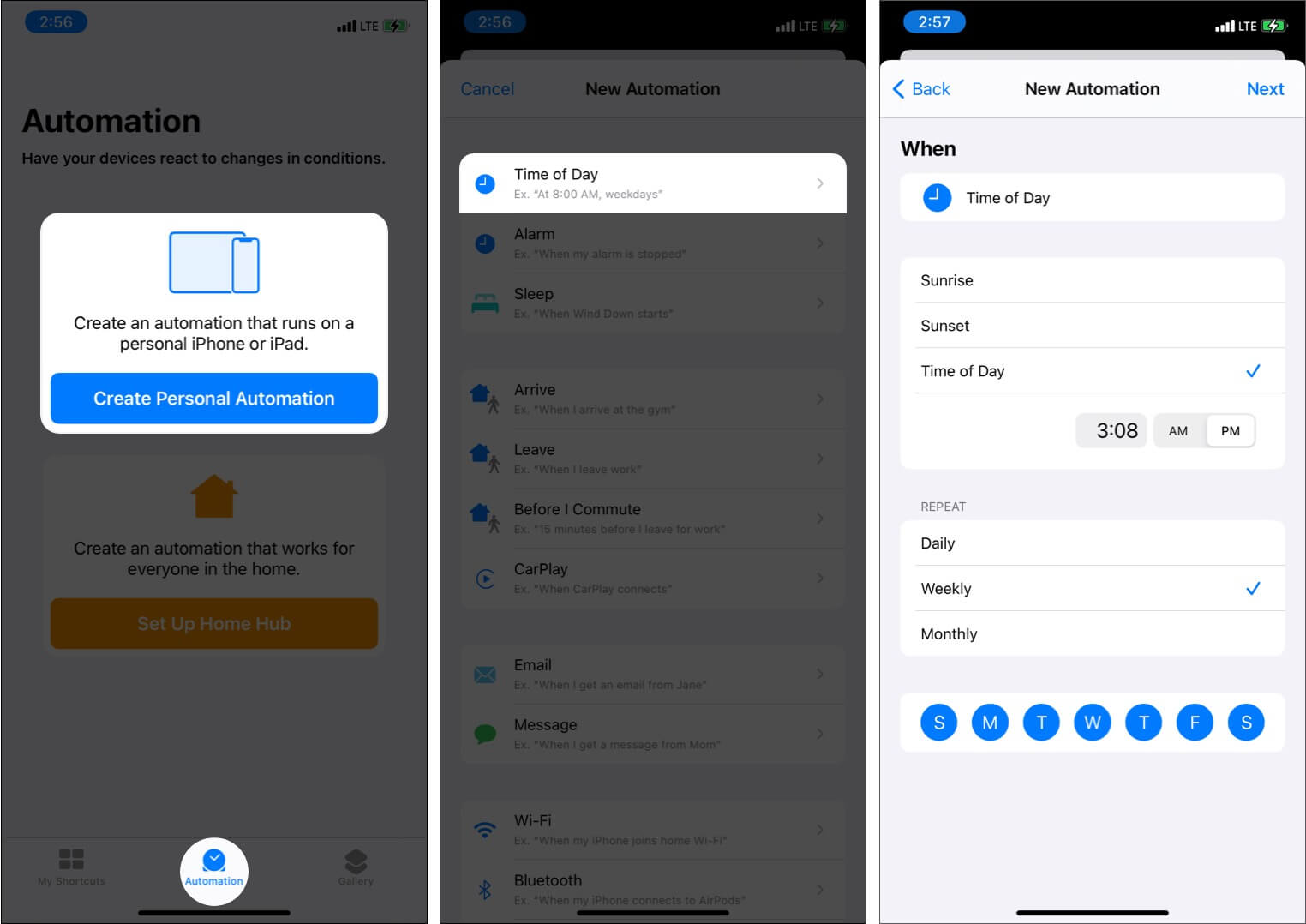
Stap 4. Klik op "Actie toevoegen". Gebruik de zoekbalk en typ "Pauze". Tik vervolgens op de knop "Afspelen/Pauzeren" en kies "Pauze" in het menu dat u onderaan ziet. Tik daarna op Volgende.
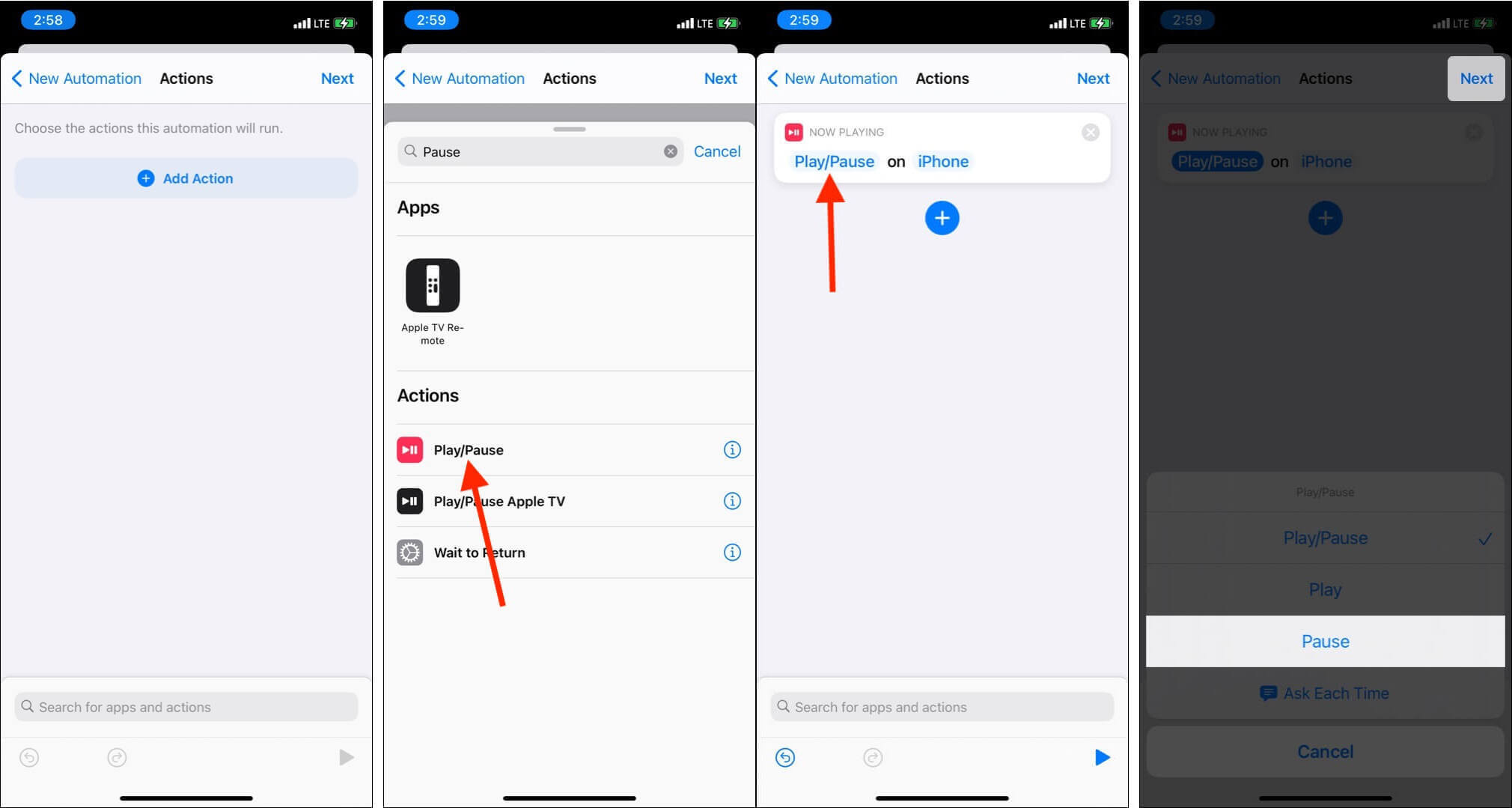
Stap #5. Schakel "Vraag voordat u begint" uit. Tik ten slotte op Gereed. U hebt de automatisering succesvol ingesteld.
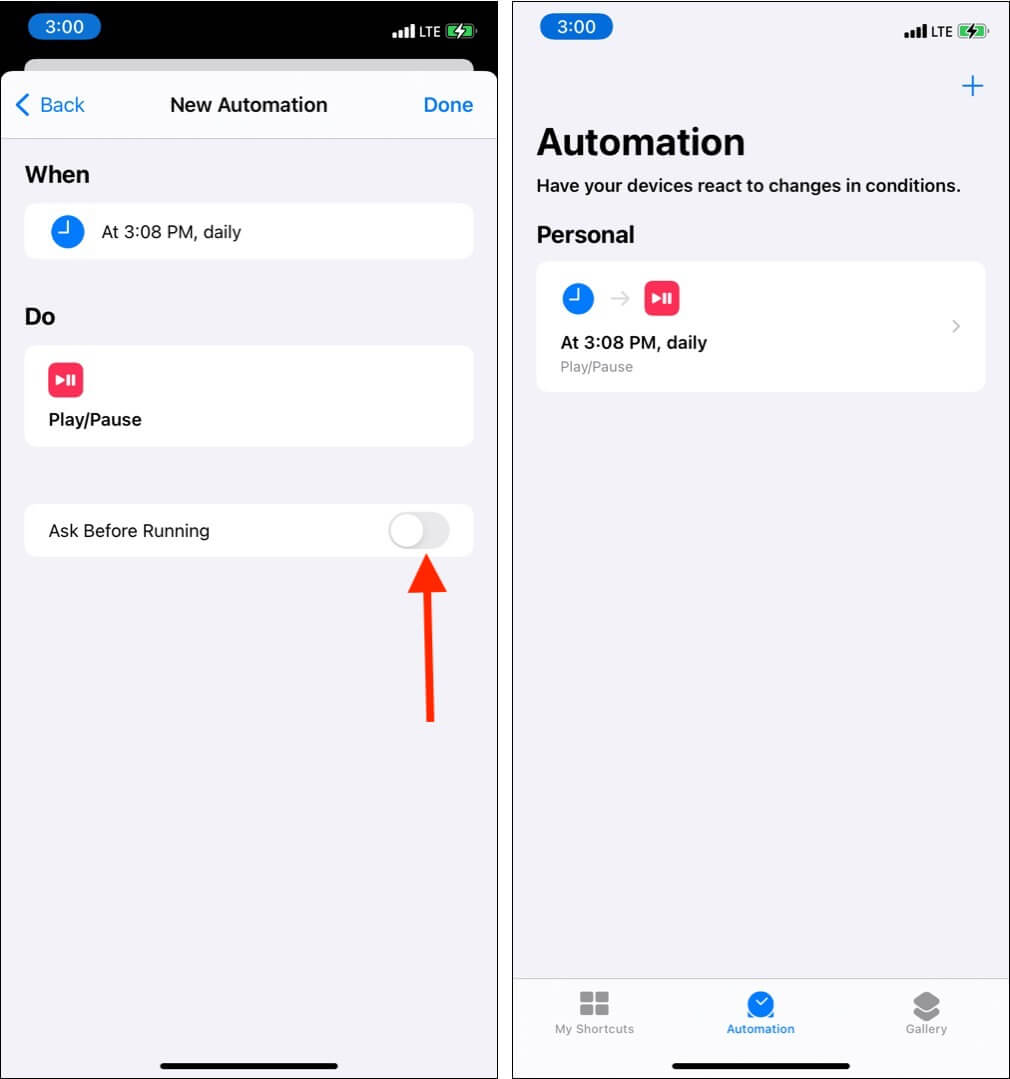
Het gebruik van de Shortcuts-app is een alternatieve manier om Apple Music-slaaptimers in te stellen. Door de bovenstaande procedure uit te voeren, kun je elke avond naar afspeellijsten en nummers luisteren voordat je gaat slapen en automatisch stopt je iPhone met spelen op het door jou opgegeven tijdstip. Als je dit niet langer nodig hebt, open je de Shortcuts-app en tik je op Automatisering. Veeg van rechts naar links op de automatisering Afspelen/Pauzeren en tik op Verwijderen.
Deel 2. Hoe zet je een slaaptimer op Apple Music op Android?
Weten hoe je een Apple Music-slaaptimer op de iPhone instelt, is niet genoeg. Android-gebruikers moeten hetzelfde kunnen doen. Voor Android-gebruikers is een app van derden nodig om de slaaptimerconfiguratie met succes uit te voeren. Als u een van de Android-gebruikers bent die ook nieuwsgierig is naar het proces, kunt u eenvoudig de onderstaande handleiding volgen.
Stap 1. Bezoek de "Google Play Store' en zoek naar de app 'Sleep Timer'. Download het en installeer het op je Android-apparaat.
Stap 2. U kunt nu selecteren hoeveel minuten u wilt dat de Apple Music-app wordt gebruikt. Het verplaatsen van de schuifregelaar rond de cirkel zal u helpen bij de installatie. U ziet het aantal minuten in grote letters in het midden van de cirkel.
Stap 3. Tik gewoon op "Start".
De Apple Music-app stopt na de ingestelde duur. Deze "Sleep Timer"-app voor Android-apparaten is ook goed omdat er andere functies zijn waarvan u kunt genieten door hem te gebruiken. U kunt in feite sommige opties wijzigen of aanpassen via de ingebouwde instellingen.
Hoewel anderen deze app best goed vinden, hebben sommige gebruikers ervaringen met deze app die niet werkt zoals verwacht. Er zijn gevallen gemeld dat de app de nummers gewoon dempt, maar nog steeds op de achtergrond blijft draaien. Dus, waardoor de batterij van iemands Android-apparaat leegloopt.

Deel 3. Hoe stel ik een slaaptimer in voor Apple Music op een Mac?
Nu we hebben geleerd hoe je een Apple Music-slaaptimer instelt op mobiele apparaten, zullen we nu de gedetailleerde procedure onthullen van hoe je dit kunt doen met je Mac. Het hele proces is ook eenvoudig. Hier is wat u moet volgen.
Stap 1. Kies in uw Apple-menu "Systeemvoorkeuren".
Stap 2. Vink de knop "Batterij" aan.
Stap 3. Onderaan het zijgedeelte ziet u "Schedule". Klik Het.
Stap 4. Er wordt een pagina geopend, er is een vak naast de optie "Slaap". Zorg ervoor dat je er een vinkje bij zet. Er wordt een vervolgkeuzemenu weergegeven wanneer u op "Slaap" probeert te klikken. In plaats van je Mac in de slaapstand te zetten, kun je desgewenst de optie kiezen om af te sluiten.
Stap #5. U kunt nu de dagen en tijd instellen waarop u wilt dat uw Mac-pc in de slaapstand staat. Kies daarna de knop "OK".
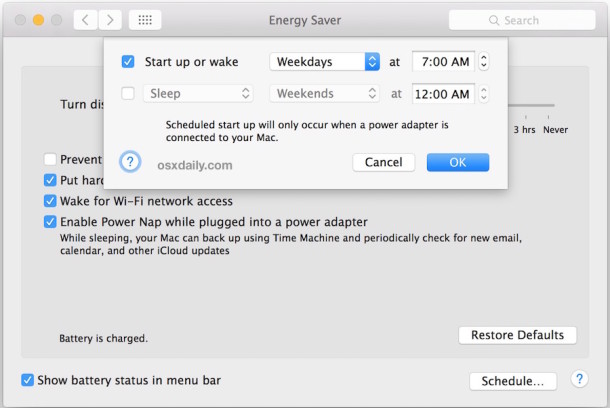
Nadat u de bovenstaande vijf stappen hebt voltooid, kunt u tijdens het slapengaan nummers afspelen met uw Mac-pc. Het pauzeert automatisch en gaat 10 minuten voor de geplande tijd in de slaapstand. Dit was misschien niet de beste methode om een Apple Music-slaaptimer in te stellen, maar dit werkt ook prima.
Deel 4. Hoe stel ik een slaaptimer in voor Apple Music op Windows?
Omdat we hebben gedeeld hoe u een Apple Music-slaaptimer op uw Mac-computer kunt instellen, zullen we natuurlijk ook delen hoe u dit op uw Windows-pc kunt doen. Hetzelfde geldt voor Mac, er wordt voorgesteld om een slaaptimer voor uw pc in het algemeen in te plannen om de Apple Music-app automatisch te laten pauzeren. Hier leest u hoe u dit op uw Windows-computer kunt doen.
Stap 1. Druk tegelijkertijd op de "Windows"-toets en de "R"-toets op uw toetsenbord.
Stap 2. Typ "cmd" in het dialoogvenster dat wordt gevraagd en druk vervolgens op de "Enter"-toets van uw toetsenbord.
Stap 3. U moet dan "shutdown -s -t 3600" typen. 3600 is het aantal seconden voor de timer die je natuurlijk naar wens kunt wijzigen. Druk vervolgens op de knop "Terug".
Als u de bovenstaande 3-stappenprocedure uitvoert, wordt uw Windows-pc afgesloten op de opgegeven tijd, waardoor ook uw Apple Music-app wordt gepauzeerd.
Deel 5. Hoe Apple Music naar gewoon MP3-formaat te converteren?
Nadat we belangrijke informatie hebben geleerd met betrekking tot het instellingsproces van de Apple Music-slaaptimer op verschillende apparaten, zullen we nu bonusinformatie met u delen - hoe u uw Apple Music-favorieten gemakkelijk kunt converteren naar gewone MP3-bestanden.
In het begin zul je je zeker afvragen hoe de conversie van Apple Music-nummers zal werken, aangezien het beveiligde bestanden zijn. Nou, dat is eenvoudig. Er zijn eigenlijk professionele apps die u kunnen helpen om die bescherming gemakkelijk te verwijderen.
De TunesFun Apple Music Converter is een van de beste professionele software-apps die kan helpen bij het proces van DRM-verwijdering van Apple Music-nummers en converteer ze naar formaten die op de meeste apparaten en mediaspelers kunnen worden afgespeeld. MP3 zou een heel goed voorbeeld zijn van dergelijke formaten. Behalve mp3, TunesFun Apple Music Converter ondersteunt eigenlijk FLAC, AC3, M4A en AAC.
Probeer het gratis Probeer het gratis
Met de hoge conversiesnelheid van deze app (16x sneller in vergelijking met andere converters), kun je zeker tijd besparen. Het is ook het vermelden waard dat deze converter lossless werkt. Met deze opmerking kunt u er zeker van zijn dat de uitvoerbestanden hun 100% originele kwaliteit behouden, evenals hun ID3-tags en belangrijke details. Dit werkt ook perfect met zowel Windows- als Mac-pc's en dus is compatibiliteit tijdens het installatieproces eigenlijk helemaal geen probleem.
Met de eenvoudige interface die deze app heeft, zullen zelfs de eerste gebruikers en beginners geen moeite hebben om de functies te gebruiken. Ter referentie, hier is een handleiding om Apple Music-nummers naar MP3 te converteren met behulp hiervan TunesFun Apple Music-converter.
Stap 1. We raden u aan de officiële website van . te bezoeken TunesFun eerst om de gedetailleerde lijst van de installatiebehoeften van de app te zien. Voltooi en ontmoet al die en installeer deze converter op uw pc. Start het daarna en begin met het selecteren van de Apple Music-nummers die u naar MP3-indeling wilt converteren.

Stap 2. Nadat de nummers zijn geïmporteerd, selecteert u MP3 als het te gebruiken uitvoerformaat en zorgt u ervoor dat u ook de andere uitvoerparameterinstellingen instelt.

Stap 3. Nadat u tevreden bent met de gemaakte instellingen, vinkt u de knop "Converteren" onderaan de pagina aan. De app begint de geüploade nummers meteen te converteren, evenals de DRM-verwijderingsprocedure.

Omdat de app vrij snel werkte, heb je de MP3-bestanden binnen enkele minuten klaar. De geconverteerde Apple Music-nummers kunnen nu offline worden afgespeeld op elk apparaat dat u graag gebruikt, omdat ze nu vrij zijn van bescherming. U kunt ze ook op externe schijven laten opslaan, op cd's branden of met anderen delen.
Deel 6. Overzicht
Op dit punt van het artikel zijn we blij te weten dat je al het proces van het instellen van een Apple Music-slaaptimer hebt geleerd. U bent zeker blij te weten dat u de installatie op veel van uw apparaten kunt uitvoeren, zoals uw handige en draagbare apparaten, evenals op uw computer. Meer nog, je hebt ook een beter begrip gekregen van een geweldige manier om je Apple Music-nummers te laten converteren en downloaden naar MP3-formaat, dat wil zeggen via apps zoals de TunesFun Apple Music Converter.
laat een reactie achter